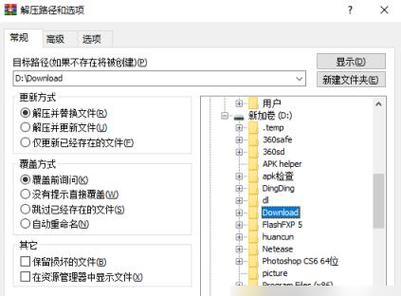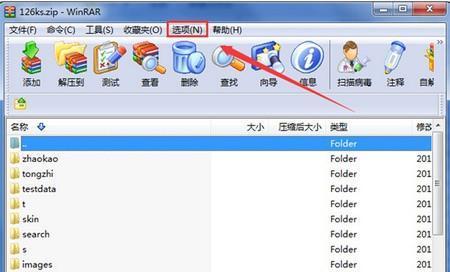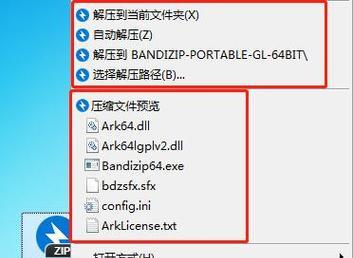随着互联网的发展,我们经常会下载各种压缩包文件,如RAR、ZIP等等。而要打开这些压缩包文件,我们需要使用解压软件。其中,WinRAR是最为常用和流行的一款解压软件,本文将为大家介绍如何使用WinRAR解压文件,帮助你轻松应对各种格式的压缩包文件。
安装WinRAR解压软件
1.下载WinRAR安装程序
打开浏览器,搜索并进入WinRAR官方网站,在下载页面找到合适的版本,并点击下载按钮进行下载。
2.运行安装程序
双击下载好的安装程序,按照提示点击“下一步”按钮,并选择安装路径,最后点击“完成”按钮完成安装。
解压单个文件或文件夹
1.打开WinRAR软件
在桌面上双击WinRAR图标,或在开始菜单中找到并点击WinRAR启动。
2.选择要解压的文件
在WinRAR软件界面中,通过浏览文件夹找到你想要解压的压缩包文件。
3.选择解压路径
点击工具栏上的“解压到”按钮,选择一个合适的路径来保存解压后的文件。
4.开始解压
点击“确定”按钮,WinRAR将开始解压选中的文件到指定的路径中。
解压多个文件或文件夹
1.打开WinRAR软件
同上述方法一的步骤1。
2.选择要解压的文件
同上述方法二的步骤2。
3.选择解压路径
同上述方法二的步骤3。
4.选择要解压的文件或文件夹
使用鼠标左键按住Ctrl键,依次点击需要解压的文件或文件夹。
5.开始解压
点击工具栏上的“解压到”按钮,点击“确定”按钮,WinRAR将开始解压选中的多个文件到指定的路径中。
密码保护解压文件
1.打开WinRAR软件
同上述方法一的步骤1。
2.选择要解压的密码保护压缩包文件
同上述方法二的步骤2。
3.输入解压密码
在WinRAR软件界面中,点击工具栏上的“解压”按钮,在弹出的窗口中输入正确的密码。
4.选择解压路径
同上述方法二的步骤3。
5.开始解压
点击“确定”按钮,WinRAR将开始解压密码保护的压缩包文件到指定的路径中。
修复受损的压缩包文件
1.打开WinRAR软件
同上述方法一的步骤1。
2.打开受损的压缩包文件
同上述方法二的步骤2。
3.选择修复功能
在WinRAR软件界面中,点击工具栏上的“命令”按钮,在下拉菜单中选择“修复存档”。
4.选择修复保存路径
点击“浏览”按钮,选择一个合适的路径来保存修复后的文件。
5.开始修复
点击“开始”按钮,WinRAR将开始修复受损的压缩包文件并保存到指定的路径中。
自动解压功能设置
1.打开WinRAR软件
同上述方法一的步骤1。
2.进入“选项”设置
点击工具栏上的“选项”按钮。
3.打开“设置”选项卡
在“选项”设置窗口中,点击“设置”选项卡。
4.打开“路径”选项
在“设置”选项卡中,点击左侧的“路径”选项。
5.设置自动解压路径
在右侧的“自动解压”部分,点击“浏览”按钮,选择一个默认的自动解压路径。
6.保存设置
点击“确定”按钮,WinRAR将保存自动解压功能的设置。
通过本文的介绍,我们学习了如何使用WinRAR解压文件,包括安装WinRAR、解压单个文件或文件夹、解压多个文件或文件夹、密码保护解压文件、修复受损的压缩包文件以及自动解压功能的设置。希望这些操作教程能帮助你更加便捷地处理各种格式的压缩包文件,享受高效的解压体验。